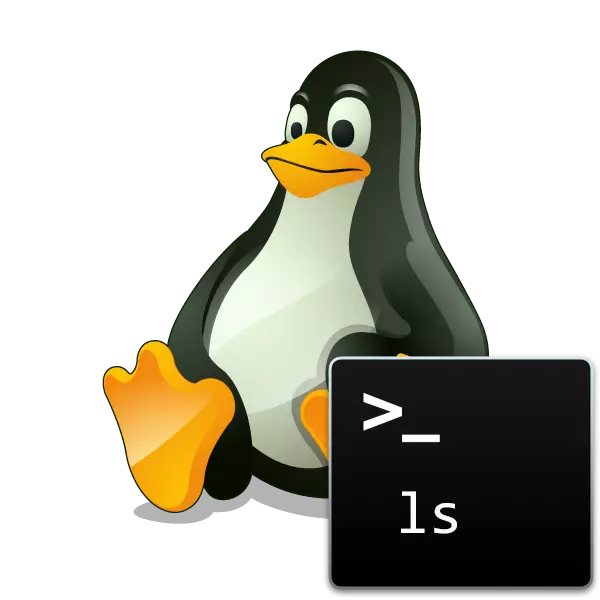
Naturligtvis, i distributionerna av operativsystemet på Linux-kärnan, är det ofta ett inbyggt grafiskt gränssnitt och en filhanterare, vilket gör att du kan arbeta med både kataloger och enskilda objekt. Men ibland är det ett behov av att känna igen innehållet i en specifik mapp genom den inbyggda konsolen. I det här fallet kommer ett standard LS-kommando till räddningen.
Vi använder LS-kommandot i Linux
LS-laget, som de flesta andra i operativsystemet baserat på Linux-kärnan, fungerar korrekt med alla församlingar och har sin egen syntax. Om användaren lyckas med att hantera riktigheten av uppdraget av argumenten och den allmänna ingångsalgoritmen, kan den utan några problem så snabbt som möjligt att ta reda på den information du behöver om filerna i mappar.Definition av platsen för en specifik mapp
Först är det nödvändigt att hantera övergångsförfarandet till den önskade platsen via terminalen. Om du skannar flera mappar som finns i en katalog är det lättare att göra det omedelbart från rätt plats för att undvika behovet av att komma in i den fulla vägen till objektet. Platsen bestäms och övergången utförs så här:
- Öppna filhanteraren och gå till önskad katalog.
- Klicka på några PCM-objekt och välj "Egenskaper".
- På fliken "Main", var uppmärksam på föräldrars mapp. Det är nödvändigt att komma ihåg det för vidare övergång.
- Det är bara att köra konsolen med en lämplig metod, till exempel genom att trycka på HOT-tangenten CTRL + ALT + T eller genom att trycka på motsvarande ikon i menyn.
- Här Ange CD / Home / User / Folder för att kunna klicka på den här inlägget. Användare i det här fallet, användarnamnet och mappen, namnet på den sista mappen.

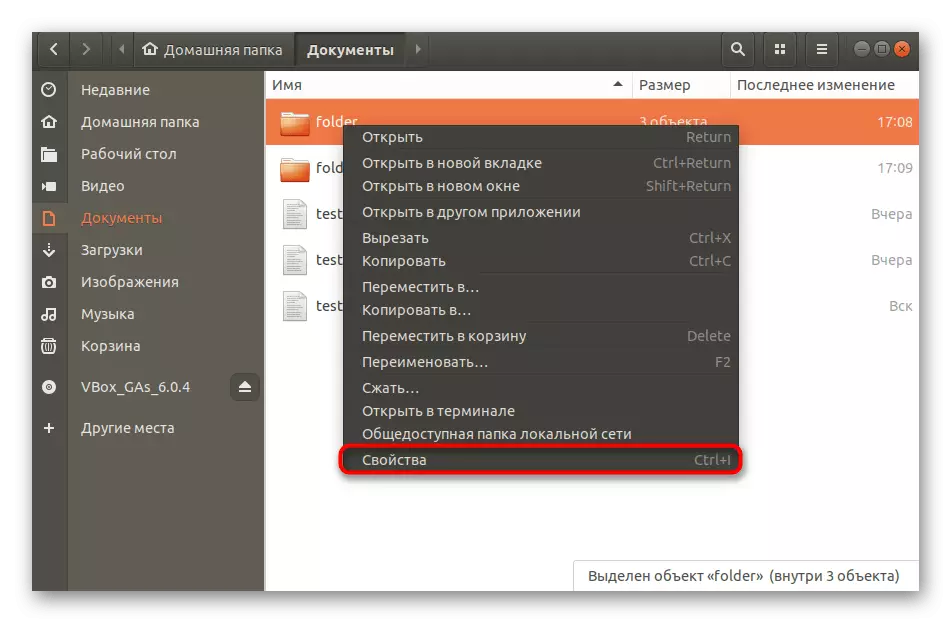

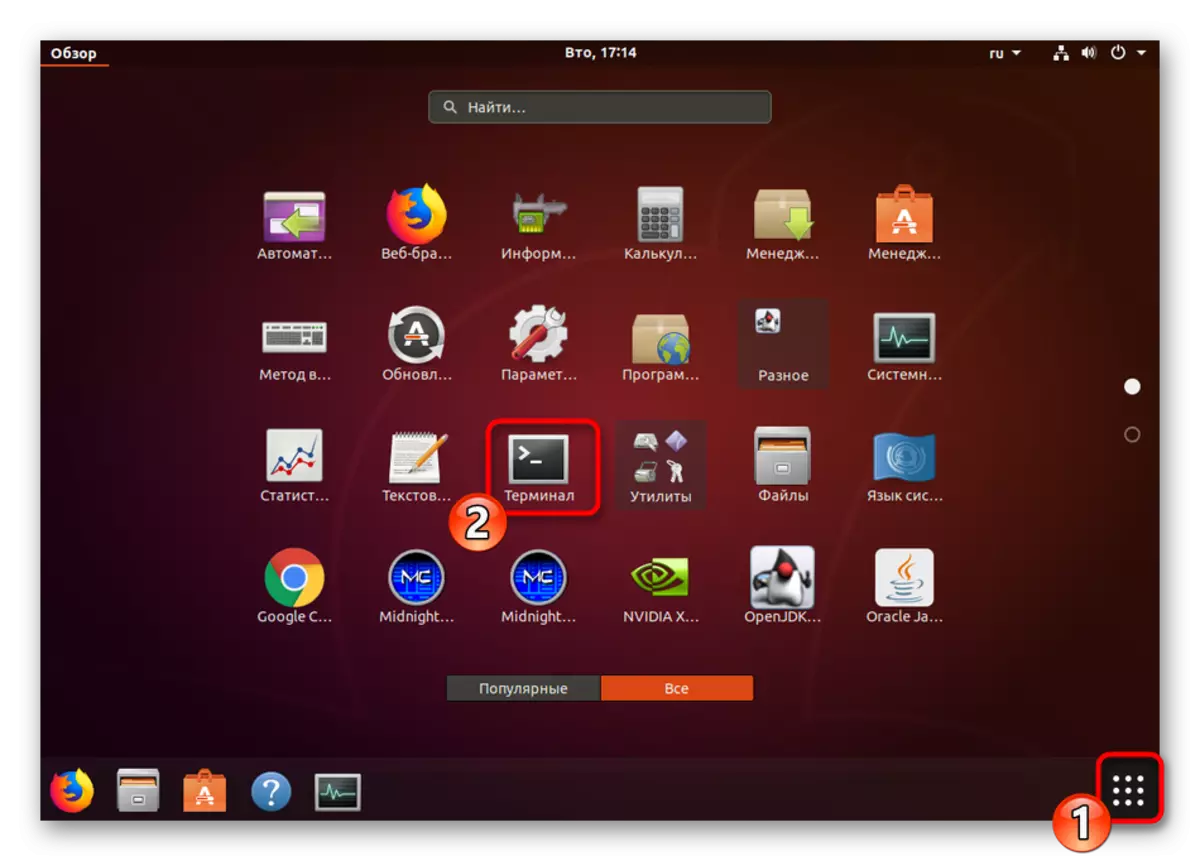
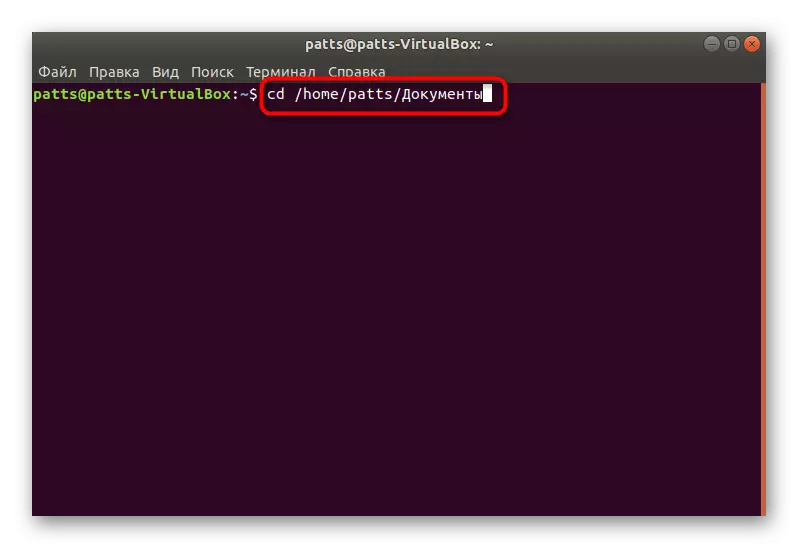
Nu kan du säkert flytta till användningen av LS-kommandon som behandlas idag med olika argument och alternativ. Vi föreslår att du känner till de viktigaste exemplen mer detaljerade ytterligare.
Visa innehållet i den aktuella mappen
Skriva i LS-konsolen utan några ytterligare alternativ får du information om den aktuella platsen. Om, efter att ha påbörjat konsolen, gjorda inga övergångar via CD-skivan, visas listan över filer och mappar i hemkatalogen.

Mappar är markerade i blått, och andra element är vita. Allt kommer att visas i en eller flera linjer, vilket beror på antalet objekt som finns. Du kan bekanta dig med de erhållna resultaten och gå vidare.
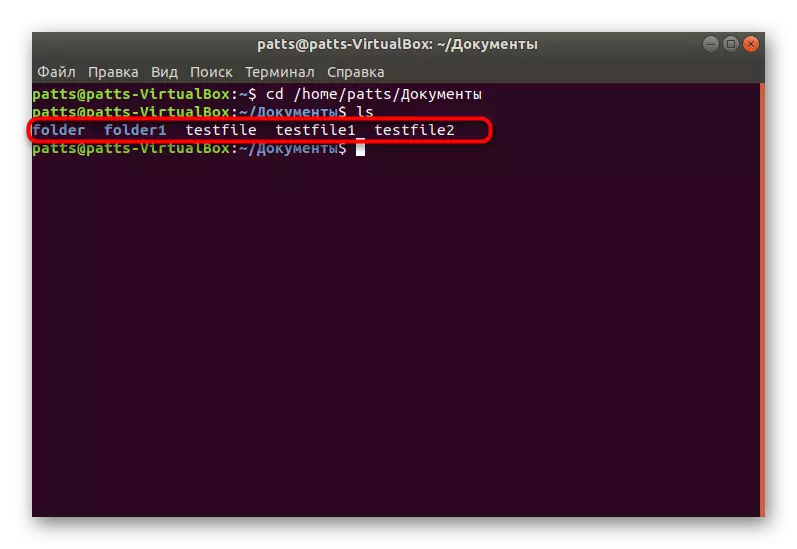
Visa kataloger som finns på den angivna platsen
I början av artikeln fick det veta om hur man flyttar den nödvändiga vägen till konsolen genom att bara fylla i ett kommando. Att vara i den aktuella platsen, SUCK LS-mappen, där mapp är namnet på mappen för att visa innehållet. Verktyget visar inte bara latinska tecken, utan också kyrilliska, med hänsyn till registret, vilket ibland är mycket viktigt.
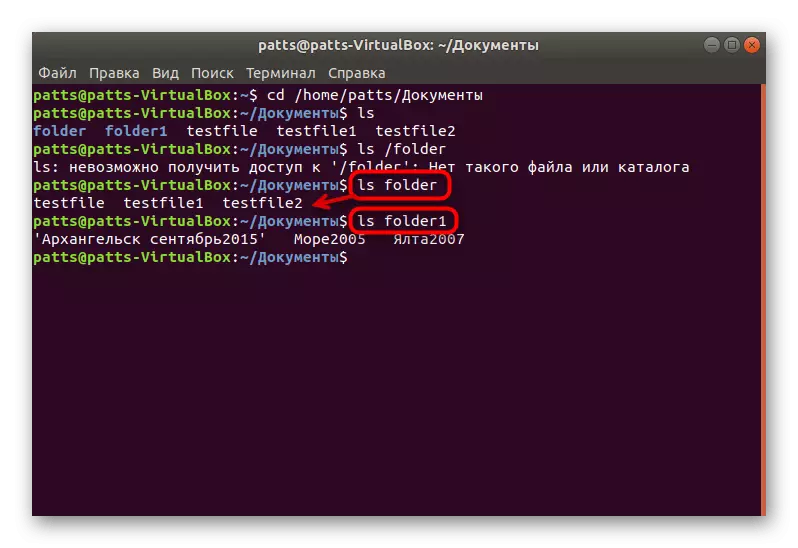
Observera att om du inte tidigare har bytt till läget för mappen, ska du ange sökvägen till den i kommandot för att låta verktyget detektera ett objekt. Därefter förvärvar inmatningsraden vyn, till exempel LS / Home / User / Folder / Photo. Det handlar om en sådan inmatningsregel och efterföljande exempel med hjälp av argument och funktioner.
Definiera skaparen av mappen
Syntaxen för LS-laget är byggt såväl som de flesta av de andra standardverktygen, så även en nybörjare kommer inte att hitta något nytt eller okänt i det. Vi kommer att analysera det första exemplet med behovet av att se författaren till mappen och datumet för förändring. För att göra detta, skriv in LS -L -author-mappen, där mappen är namnet på katalogen eller hela vägen till den. Efter aktivering kommer du att se önskad information.

Visa dolda filer
I Linux finns det ett tillräckligt stort antal dolda element, speciellt när det gäller systemfiler. Du kan visa dem tillsammans med alla andra innehåll av katalogen genom att tillämpa ett visst alternativ. Då ser kommandot ut så här: ls -a + namn eller väg till mappen.
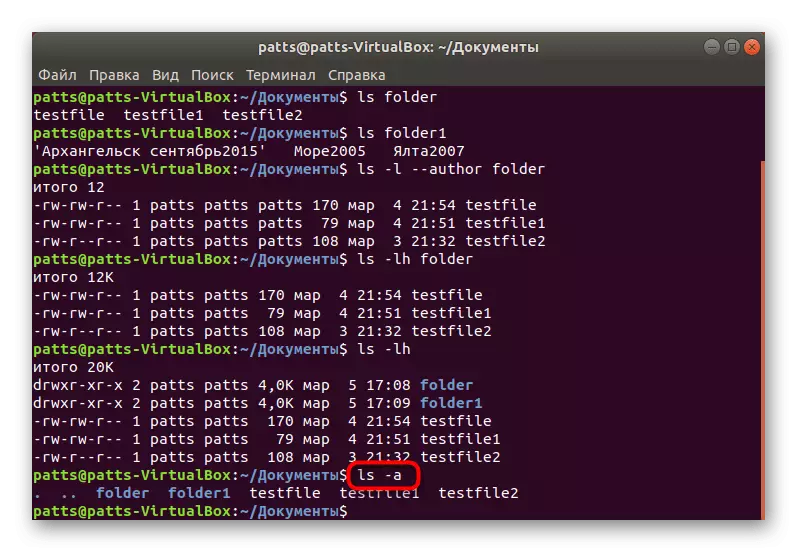
Hittade objekt kommer att visas med länkar till lagring, om du inte är intresserad av den här informationen, ändra bara registret över argumentet genom att skriva i det fallet -A.
Sorteringsinnehåll
Separat vill jag notera sortering av innehåll, eftersom det ofta är mycket användbart och hjälper användaren bokstavligen att hitta nödvändiga data i sekunder. Det finns flera alternativ som är ansvariga för olika filtrering. Först uppmärksamma LS-LSH-mappen. Detta argument visar filerna till listan för att minska volymen.
Om du är intresserad av displayen i omvänd ordning måste du bara lägga till ett brev till argumentet för att träna LS-LSHR-mappen.
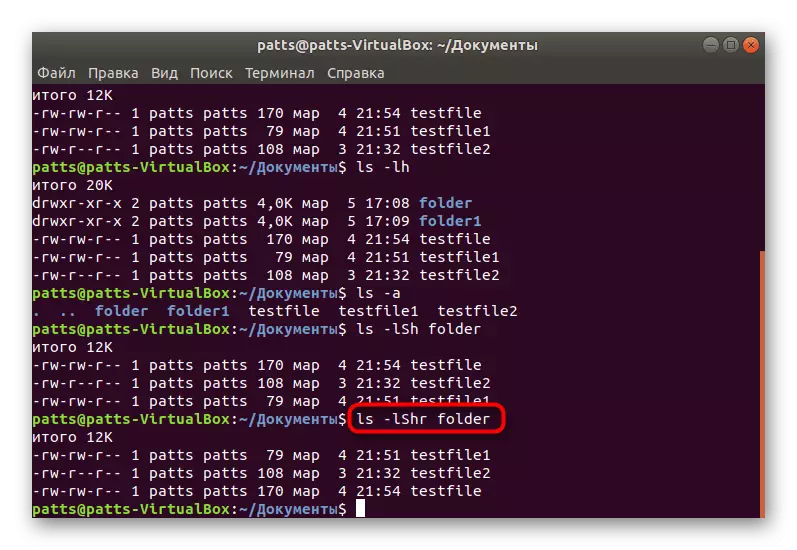
Utsignalen från resultaten i alfabetisk ordning utförs via LS -LX + -namn eller väg till katalogen.
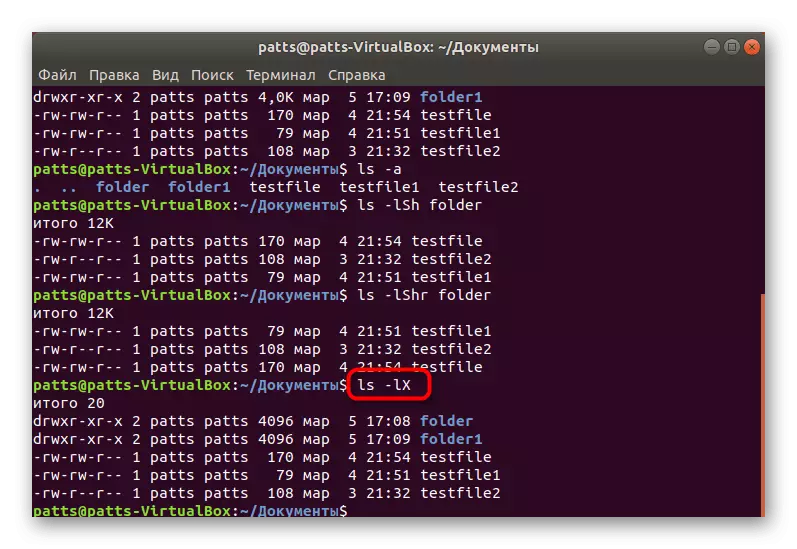
Sortera efter den sista ändringen - LS -LT + namn eller sökväg till katalogen.

Naturligtvis finns det fortfarande ett antal alternativ som tillämpas mindre ofta, men kan fortfarande vara användbara för specifika användare. Dessa inkluderar:
- -B - visa inte närvaron av säkerhetskopior;
- -C - utmatning av resultaten i form av kolumner, inte linjer;
- -D - Visa endast mappar inuti katalog utan innehåll;
- -F - visningsformat eller typ av varje fil;
- -m - separation av alla element genom kommatecken;
- -Q - Ta namnet på objekt i citat;
- -1 - visa en fil för en rad.
Nu när du har hittat de obligatoriska filerna i katalogerna kan du behöva behövas för att redigera eller söka efter önskade parametrar i konfigurationsobjekt. I det här fallet kommer ett annat inbäddat team som heter Grep kommer till räddningen. Du kan bekanta dig med principen om dess handlingar i en annan artikel enligt följande länk.
Läs mer: Exempel på kommandot GREP i Linux
Dessutom finns i Linux en stor lista med användbara standardkonsolverktyg och verktyg som ofta blir användbara även för den oerfarna användaren. Läs den detaljerade informationen om detta ämne ytterligare.
Se även: Ofta använda kommandon i terminal Linux
På detta är vår artikel klar. Som du kan se, är inget komplicerat i LS-laget själv och dess syntax, det enda som krävs av dig är att följa inmatningsreglerna, förhindra fel i katalogernas namn och ta hänsyn till alternativen.
